three.js-13:Shadow
在添加光源后我们就可以看到物体上的明暗变化了,这个阴影实际叫做 core shadows,但是我们还没有投射到其他物体上的 drop shadow,本章将讲解如何获得 drop shadows
光线追踪实际是个很耗费资源的计算,开发者需要用一些小技巧来增强视觉体验
Three.js 中实现阴影是在每一次渲染的时候会假设每一个光源上有个“相机”来计算哪个地方应该会有阴影,最后作为阴影texture贴在物体上。
原理示例
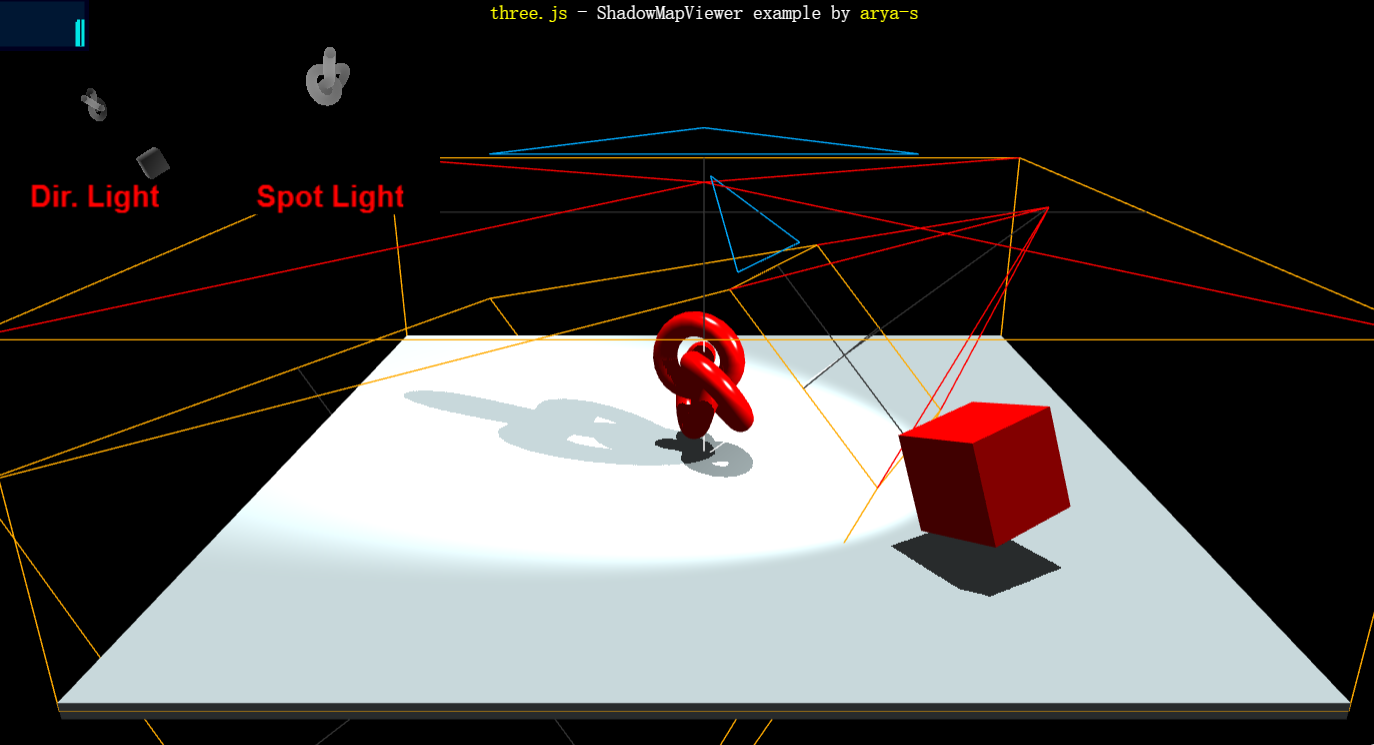
Three.js实际上采用的就是 shadow map 技术实现阴影,它基于渲染场景时在某个点处拍摄的深度信息来确定光线的可见性,从而确定哪些物体会被遮挡,哪些物体应该被照亮。
Shadow map的大小决定了阴影的质量和分辨率。较大的阴影贴图能够提供更高分辨率的阴影,但也需要更多的GPU资源来渲染。过小的阴影贴图可能会导致阴影出现锯齿状,或者出现无法预期的阴影效果。
一般来说,选择阴影贴图的大小取决于场景的大小和需要达到的渲染质量。通常可以通过试验和测试来找到适合特定场景的最佳大小
1.如何激活阴影
- 在renderer上激活 shadow maps
1
renderer.shadowMap.enabled = true - 在Mesh上启用阴影。如果能投射阴影则启用
castShadow,如果能接收阴影影响则启用receiveShadow1
2
3sphere.castShadow = true
plane.receiveShadow = true - 启动光源上的castShadow属性
注意,仅以下光源支持阴影
- PointLight
- DirectionalLight
- SpotLight
1 | |
2.优化阴影
下图就是默认的阴影效果了,可以看到非常不好看,所以我们需要优化阴影
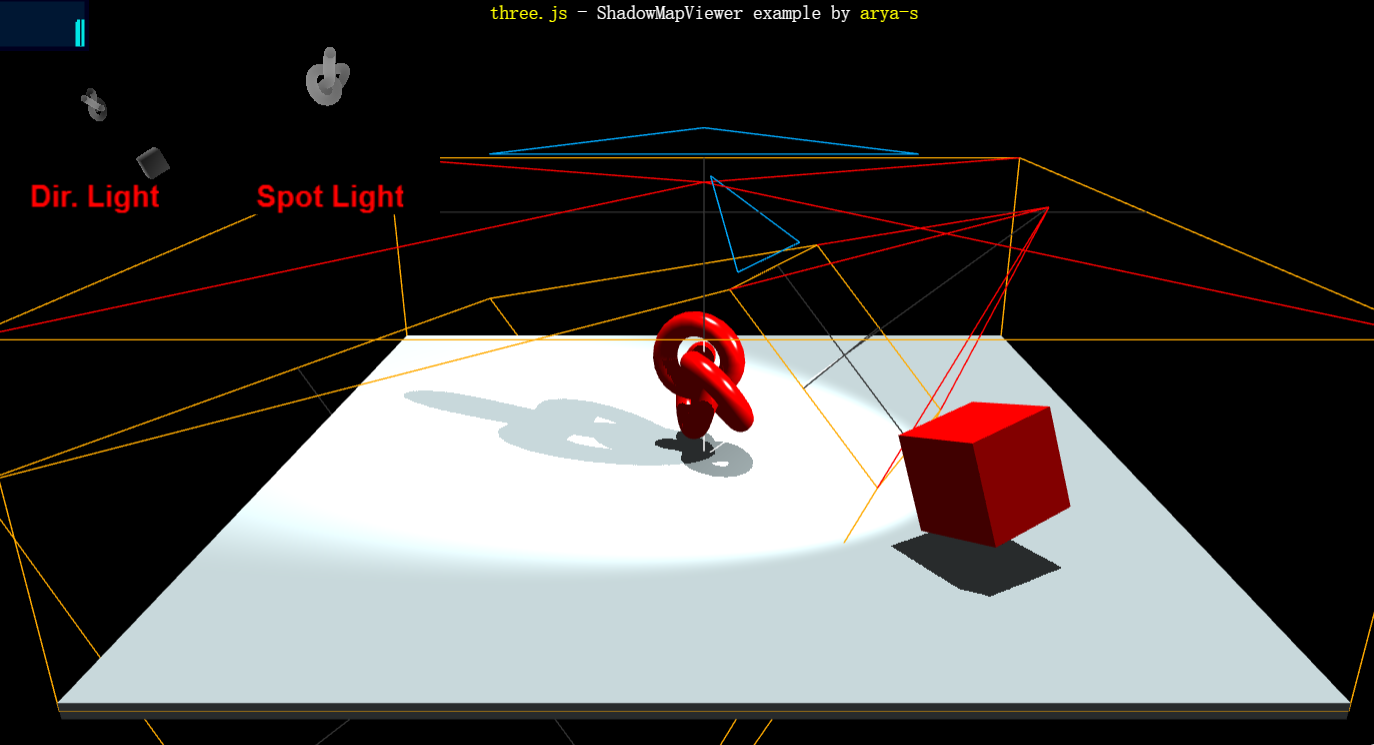
我们可以通过光源的 shadow 属性来访问 shadow map
1 | |
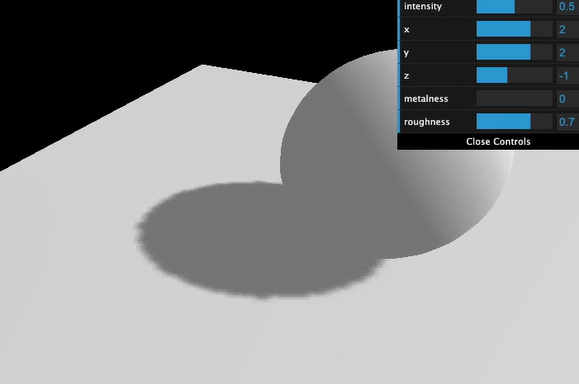
默认情况下 shadow map大小是512x512的,我们可以将它增大。不过增大后当然会增加渲染压力,所以需要做好性能与视觉效果的平衡
1 | |
可以观察一下增大map分辨率后的效果:左图为512像素,右图为1024像素
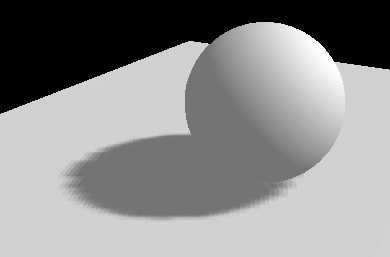
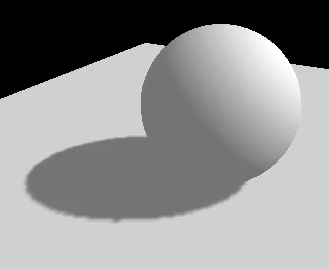
在Three.js中,光源对象是可以具有camera属性的,这是因为一些光源需要像摄像机一样具有位置和方向,例如投影灯(SpotLight)和逐像素光(PointLight)。这些光源需要发射光线,以便根据场景中的物体计算阴影。
与摄像机类似,光源的位置和方向是在场景中进行计算的。如果光源的位置或方向发生变化,则必须更新光源的camera属性。这样,当场景被渲染时,Three.js可以在正确的位置和方向发射光线,并生成正确的阴影效果。
因此,虽然光源不是一个摄像机对象,但为了光源能够在正确的位置和方向发射光线,它需要具有camera属性。这个属性可以使光源与摄像机类似,具有位置和方向等属性,从而在场景中正确地渲染阴影效果。
我们可以通过 camera 属性访问光源的 camera 来调整shadow map,为了辅助我们调试,我们可以用 CameraHelper
1 | |
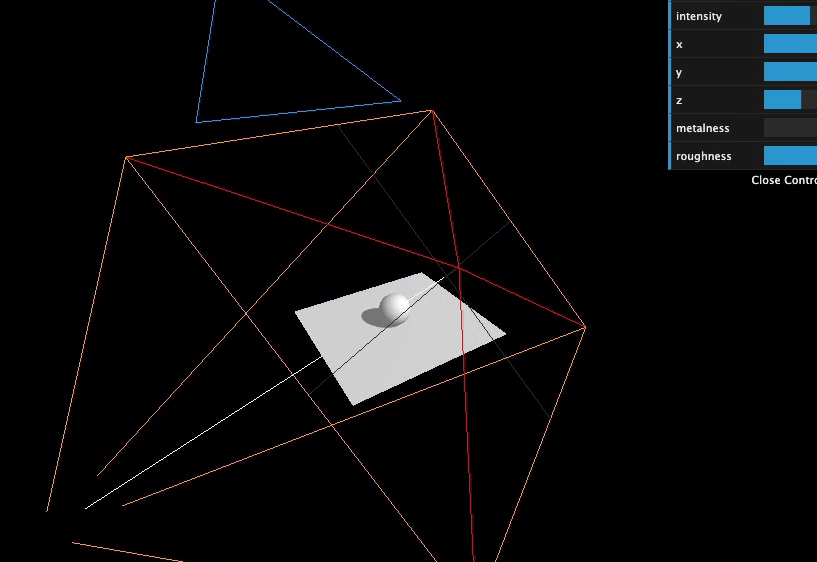
调整一下近端(far)和远端(near)。
同样可以通过 top、right、bottom、left调整各个面的距离
1 | |
我们可以用visible隐藏helper
1 | |
调整阴影模糊通过改变 radius 的值来改变模糊半径
1 | |
这种模糊只是在阴影上面模糊,并没有根据物体与物体、光线之间的距离确定模糊效果
3.阴影贴图算法
- THREE.BasicShadowMap: 效率高,但是质量低。会出现锯齿状边缘
- THREE.PCFShadowMap:效率低,阴影质量和平滑度提高。(默认)
- THREE.PCFSoftShadowMap
- THREE.VSMShadowMap: 该算法使用两个深度图像素,一个用于存储平均深度,另一个用于存储深度方差。通过使用深度方差来计算阴影强度,可以提高阴影质量和平滑度。
应用阴影贴图属性通过设置renderer.shaodwMap.type属性改变。使用PCFSoftShadowMap算法时,radius会失效
1 | |
4.SPOTLIGHT
讲解完以DirectionalLight为例的阴影。接下来以SPOTLIGHT为例解说阴影
先创建一个SPOTLIGHT
1 | |
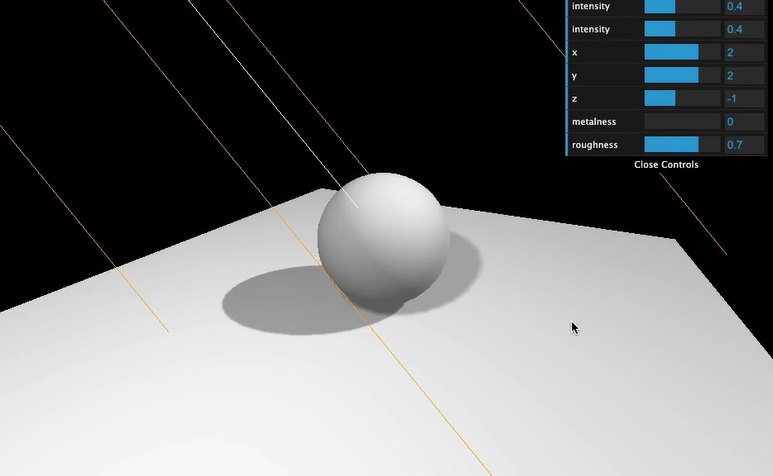
可以看出几个灯光混合出来的阴影和现实世界的并不相符,但起码有阴影了(
SpotLight会使用透视相机生成阴影,所以我们可以改变相机的fov来影响阴影。
同样也可以调整相机的 near 和 far
隐藏helper
1 | |
5.PointLight
第三个支持阴影的就是 pointlight, 我们再添加一个PointLight
1 | |
能设置的东西都差不多,懒得写了
如果你给PointLight的camera添加了helper会看见一个朝向一个方向的透视相机,看起来很不合理。实际上PointLight的camera已经完成了六个方向的阴影生成,我们看见的camera朝向仅是最后一步
注意,点光源需要渲染生成周围所有的阴影。所以它的camera不能设置fov
6.Baking shadow
如果你有很多光源,需要生成一个好看的阴影,GPU是个挑战,所以我们需要烘焙阴影来减少GPU的负担。我们将来看一个使用烘焙阴影的例子。
首先关闭渲染器生成阴影贴图
1 | |
然后使用这张在blender生成的材质,要使用这张材质,我们要先加载

1 | |
然后用 MeshBasicMaterial 代替平面上的 MeshStandarMaterial。并加载材质
1 | |
然后你就能看见比较好看的阴影效果了,但注意因为是贴图所以移动球体后阴影并不会产生变化
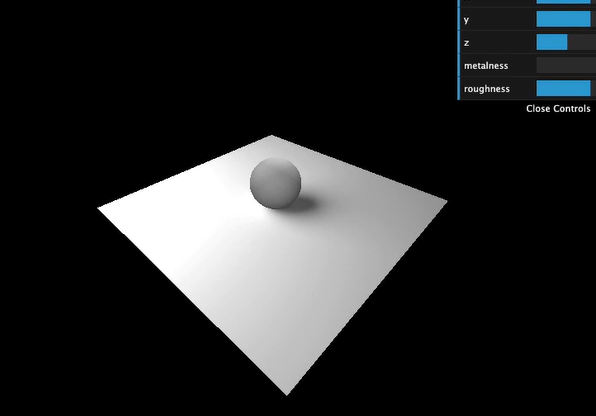
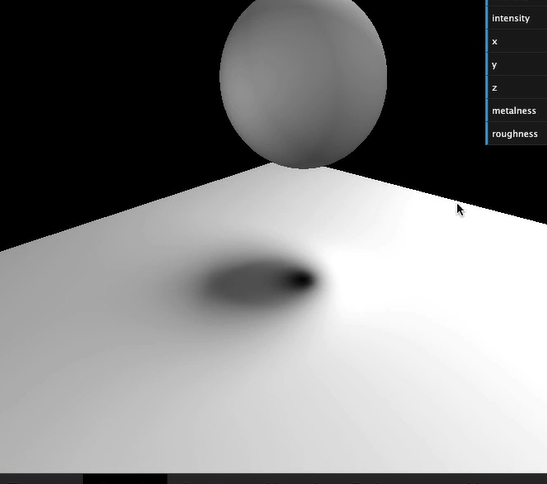
为了解决动态问题,我们可以在平面上创建一个小的平面,然后跟着球体运动
我们用这张阴影,来实现当球体移动的时候,阴影也随之移动。当球体上升时将阴影透明度降低
1 | |
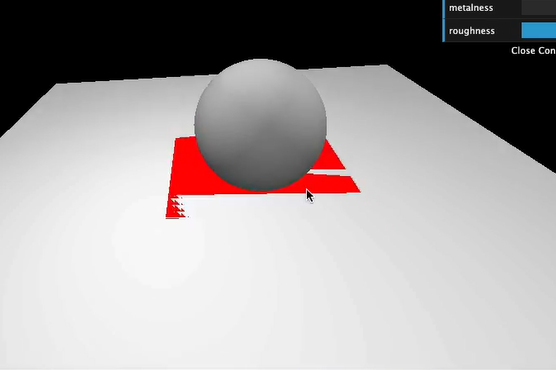
然后就可以看到这个鬼样子,并且会产生plane与sphere层叠打架的问题,所以我们需要移动一下sphereShadow
1 | |
然后将transparent的注释取消掉,并将color变成黑色,就可以得到一个比较好看的阴影了
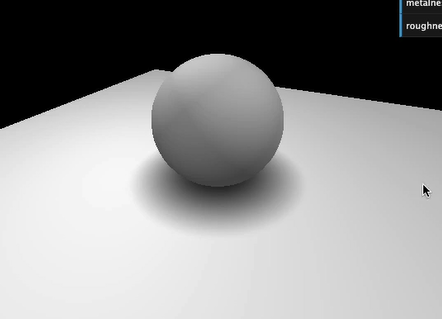
然后我们让球体动起来,转着圈跳动。并让阴影跟随
1 | |
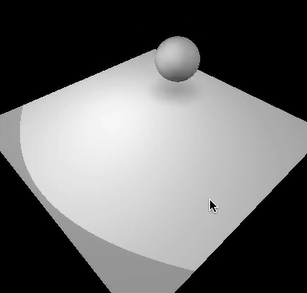
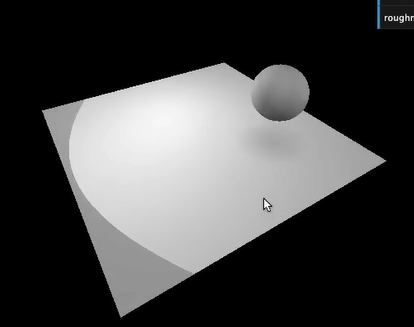
本博客所有文章除特别声明外,均采用 CC BY-SA 4.0 协议 ,转载请注明出处!